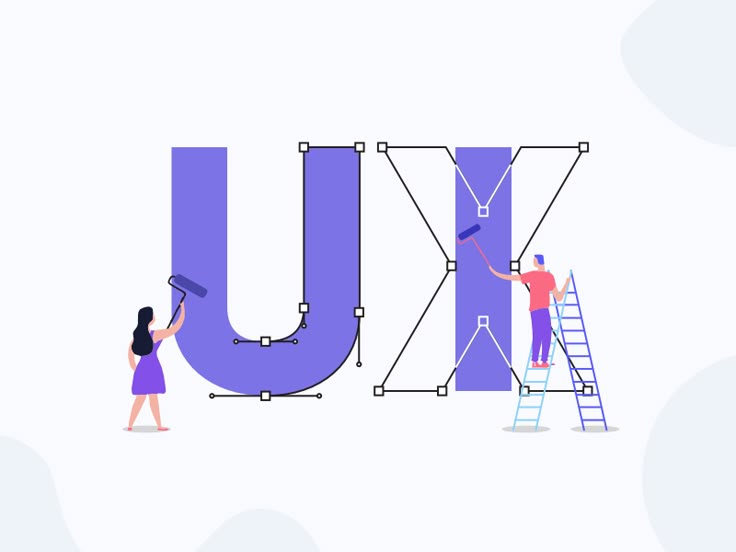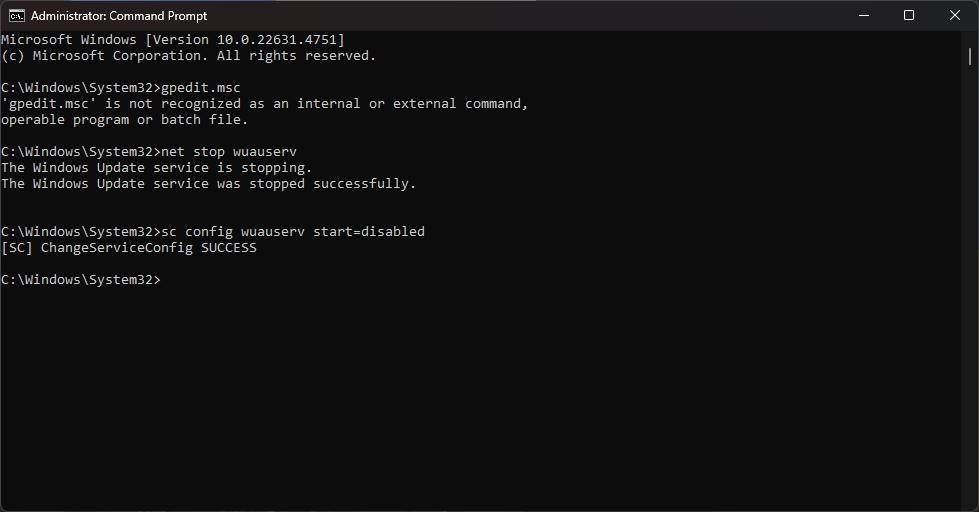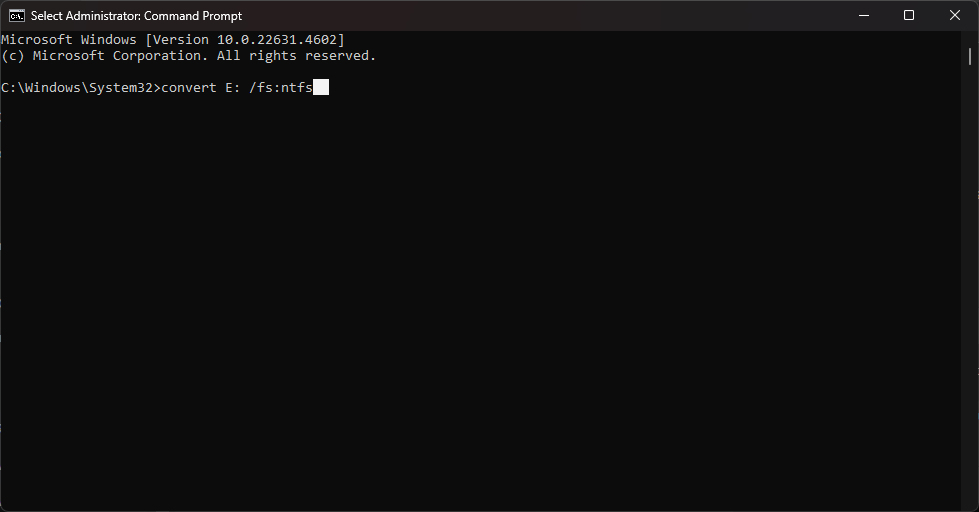
Cara Menggunakan Command Prompt untuk Mengubah Sistem File FAT32 ke NTFS
Sistem file memainkan peran penting dalam mengatur dan menyimpan data di perangkat penyimpanan seperti hard drive, flash drive, dan kartu SD. Salah satu kebutuhan umum adalah mengubah sistem file FAT32 ke NTFS untuk mendukung fitur-fitur yang lebih canggih seperti keamanan, kemampuan menyimpan file berukuran besar, dan efisiensi dalam mengelola data. Proses ini dapat dilakukan dengan mudah menggunakan Command Prompt (CMD) di Windows tanpa perlu kehilangan data yang ada. Pada artikel kali ini, saya akan memandu anda melalui langkah-langkahnya dengan jelas dan praktis.
Langkah-Langkah untuk Mengubah FAT32 ke NTFS dengan CMD
catatan: Sebelum memulai untuk pengubahan sistem file dari FAT32 ke NTFS, alangkah baiknya anda membackup terlebih dahulu. Walaupun proses ini bisa terbilang cukup aman, tetapi selalu ada kemungkinan gagal yang dapat menyebabkan kehilangan data tersebut.
-
Buka Command Prompt (CMD) dengan menggunakan hak Administrator
Tekan logo windows pada keyboard, Lalu ketik CMD pada search bar. Lalu klik kanan dan pilih Run as Administrator - Ketikkan atau masukkan perintah untuk konversi ini
convert [drive_letter]: /fs:ntfs
Ganti
[drive_letter]dengan huruf drive yang ingin Anda ubah.
Contohnya, jika drive Anda ada diD:, maka perintahnya menjadi:convert D: /fs:ntfs - Ikuti Instruksi pada CMD
Jika drive sedang digunakan, CMD mungkin akan meminta anda untuk menjadwalkan konversi saat restart berikutnya. Ketik
Yuntuk menyetujui. - Tunggu hingga proses konversi selesai
Sebagai contoh jika proses sedang berjalan, CMD akan menampilkan seperti ini
The type of the file system is FAT32.The volume is in use by another process. Chkdskmight report errors when no corruption is present.Volume ESD-USB created 12/20/2024 2:35 PMVolume Serial Number is F0C5-F755Windows is verifying files and folders...File and folder verification is complete.Windows has scanned the file system and found no problems.No further action is required.30,257,152 KB total disk space.32 KB in 2 hidden files.1,568 KB in 94 folders.4,846,816 KB in 971 files.25,408,720 KB are available.16,384 bytes in each allocation unit.1,891,072 total allocation units on disk.1,588,045 allocation units available on disk.Determining disk space required for file system conversion...Total disk space: 30273536 KBFree space on volume: 25408720 KBSpace required for conversion: 74707 KBConverting file systemConversion complete - Cek kembali hasil dari konversi
Cara pengecekannya bisa dari Windows Explorer, klik kanan pada drive yang telah anda konversi lalu klik Properties
Jika cara tersebut berhasil, pada bagian File Sistem akan menunjukkan tulisan NTFS.
Keuntungan NTFS dibandingkan FAT32
-
Mendukung file dengan ukuran lebih dari 4GB.
-
Lebih efisien dalam mengelola ruang penyimpanan.
-
Mendukung fitur keamanan seperti enkripsi dan izin akses file.
Kata Penutup
Mengubah sistem file dari FAT32 ke NTFS menggunakan Command Prompt adalah cara praktis untuk memanfaatkan keunggulan NTFS tanpa kehilangan data. Namun, selalu pastikan untuk membackup data anda sebelum memulai proses ini demi menghindari risiko yang tidak diinginkan. Dengan langkah-langkah sederhana ini, anda dapat meningkatkan kompatibilitas dan efisiensi drive Anda untuk berbagai kebutuhan penyimpanan data.